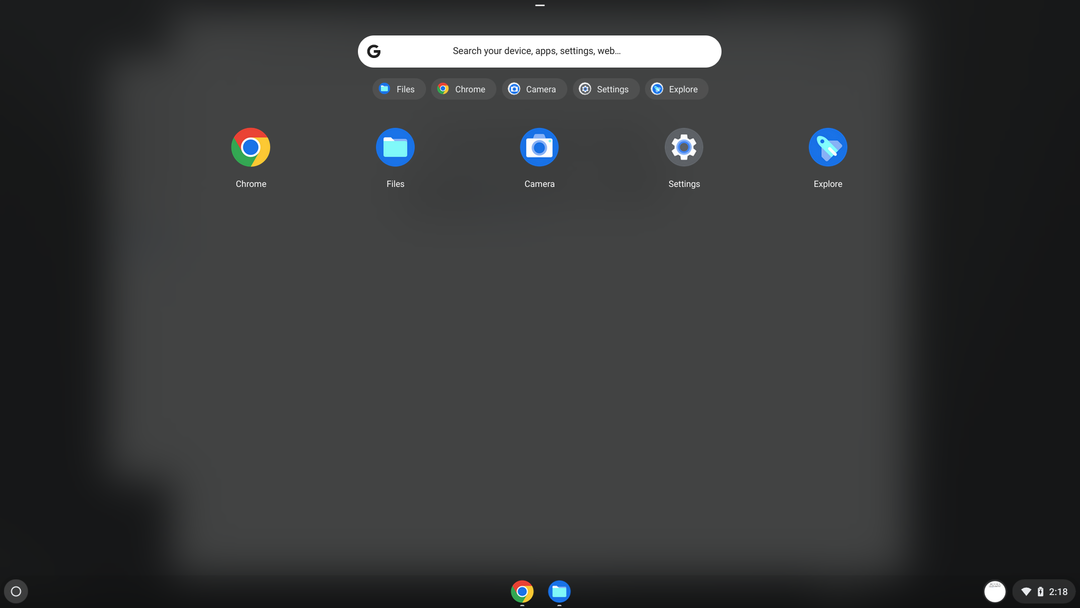Asigurați Safari pentru Mac mai sigur cu aceste sfaturi de securitate
Securitate Măr Erou Macos Safari / / March 20, 2021
Ultima actualizare la

Navigarea pe web vine întotdeauna cu riscuri. Și totuși, este mai sigur ca niciodată să vă vizitați site-urile web preferate. În aplicația Apple Safari de pe Mac, diferite instrumente fac lucrurile și mai sigure. Apple activează implicit multe dintre aceste instrumente. Iată sfaturi utile de securitate pentru utilizatorii Safari.
Modalități de a face Safari pentru Mac mai sigur
Safari-ul Apple a fost întotdeauna unul dintre cele mai sigure browsere web disponibile. Actualizările recente pentru MacOS au adăugat noi instrumente și au facilitat detectarea site-urilor web supărătoare. Următoarele soluții / instrumente sunt disponibile pe macOS Big Sur. Asigurați-vă că utilizați cea mai recentă actualizare MacOS pe computer.
Elimină pop-up-urile respective
Este anul 2021 și primul lucru pe care ar trebui să-l faci pentru a te proteja mai bine atunci când navighezi pe web este să ucizi o dată pentru totdeauna acele ferestre enervante enervante. Puteți face acest lucru schimbând o setare prin Safari:
- În Safari pe Mac, faceți clic pe Safari în bara de instrumente din stânga sus.
- Selectați Preferințe.
- Alege Site-uri web filă.
- Clic Ferestre pop-up pe lista din partea stângă a ferestrei.
- Lângă Când vizitați alte site-uri web, comutați la Blochează și notifică sau bloc, în funcție de preferințe. Oricum, oricând vizitați un site web înaintând, ferestrele pop-up vor fi blocate. Pe măsură ce site-urile noi sunt vizitate, puteți debloca ferestrele pop-up, după cum este necesar, selectând Permiteți lângă numele site-ului web în aceeași locație.
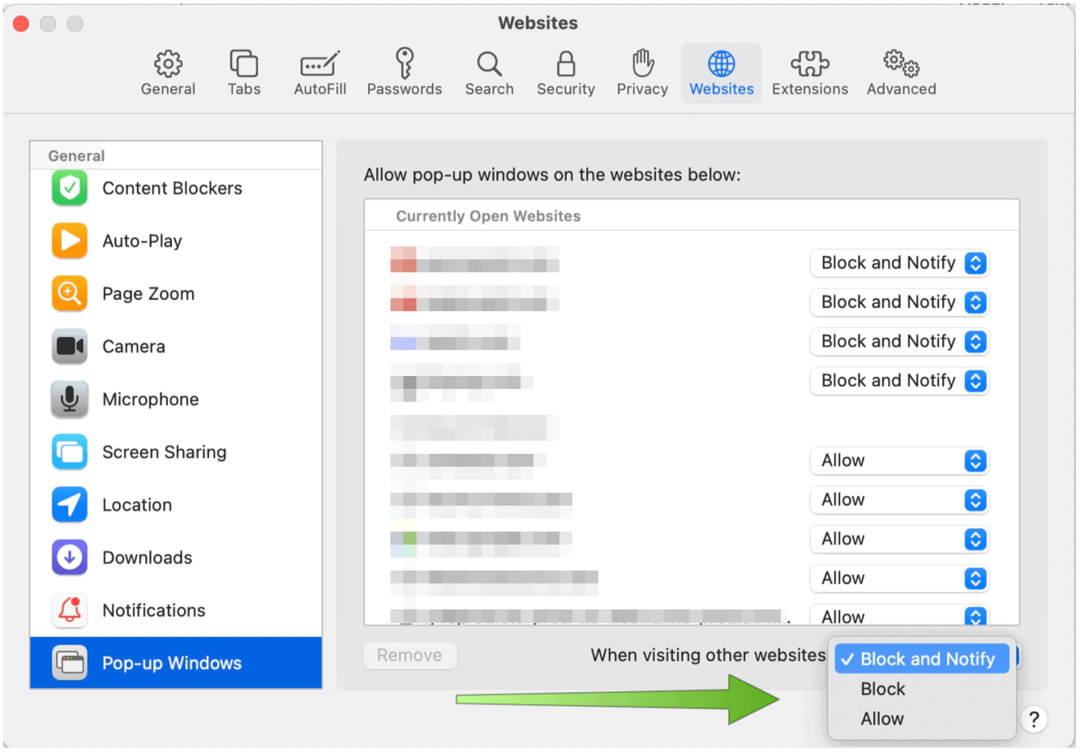
Profitați de învățarea automată
Din cutie, Safari pe Mac are deja activat un instrument important de securitate. Cu soluția Apple de prevenire a urmăririi inteligente, învățarea automată împiedică automat furnizorii de conținut terți să vă urmărească pe site-uri web pentru a face publicitate de produse și servicii. Un exemplu este atunci când faceți clic pe un buton Distribuiți, Apreciați sau Comentariu de pe site-uri web. Aceste butoane se pot obișnui pentru urmărirea browserului web chiar și fără să faceți clic pe ele. Instrumentul încorporat Apple se asigură că acest lucru nu se întâmplă prin blocarea urmăririi.
Pentru a confirma că Prevenirea inteligentă a urmăririi este activată:
- În Safari pe Mac, faceți clic pe Safari în bara de instrumente din stânga sus.
- Selectați Preferințe.
- Alege Confidențialitate filă.
- Bifați caseta de lângă Preveniți urmărirea pe mai multe site-uri. (Acest lucru trebuie verificat implicit.)
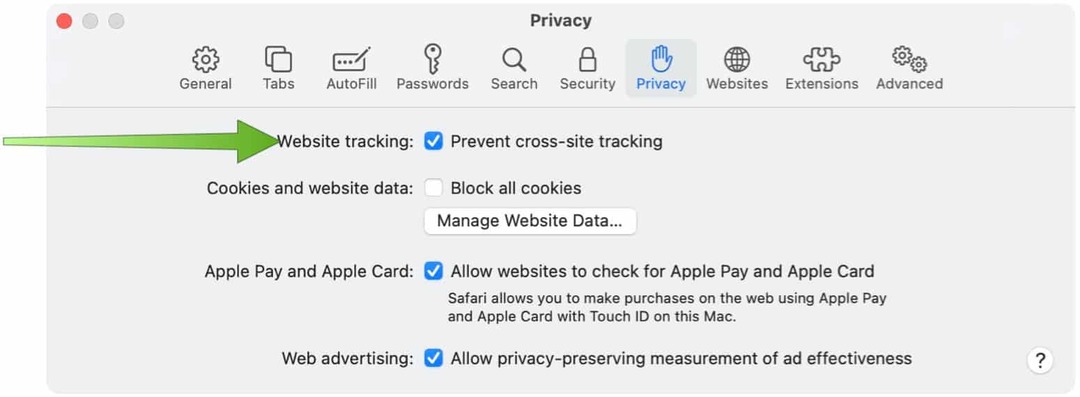
Păstrați-vă căutările private
Nu toate căutările pe web sunt create egal atunci când vine vorba de securitate. Pentru a face căutările dvs. mai sigure pe Safari pentru Mac, urmați oricare dintre următoarele sugestii.
În primul rând, puteți alege un motor de căutare axat pe confidențialitate, cum ar fi DuckDuckGo. Alte motoare de căutare, inclusiv numărul 1 mondial, Google, vă salvează istoricul căutărilor. Împreună cu aceste informații, păstrează și data și ora căutării, unele informații despre computerul dvs., cum ar fi adresa IPși, dacă sunteți conectat, informațiile contului dvs. (inclusiv numele și adresa de e-mail). DuckDuckGo este diferit. Compania nu stochează informații IP, nu înregistrează informații despre utilizatori și folosește cookie-uri numai atunci când este necesar. Cu alte cuvinte, istoricul căutărilor dvs. este sigur și nu este legat în niciun fel de dvs.
Un alt instrument util este raportul de confidențialitate macOS Big Sur. Situat pe pagina dvs. de pornire Safari, noul raport vă arată modul în care Safari vă protejează navigarea pe fiecare site pe care îl vizitați. Există, de asemenea, un buton de raport de confidențialitate pe bara de instrumente Safari. Când faceți clic, puteți accesa un instantaneu instantaneu al fiecărui tracker de pe site-uri pe care Safari le blochează activ pe orice site web pe care îl vizitați. Trackerele cross-site permit companiilor de colectare a datelor să urmărească activitatea de navigare. Urmăritorii vă pot urmări pe mai multe site-uri web și vă pot combina mișcările online într-un profil pentru agenții de publicitate.
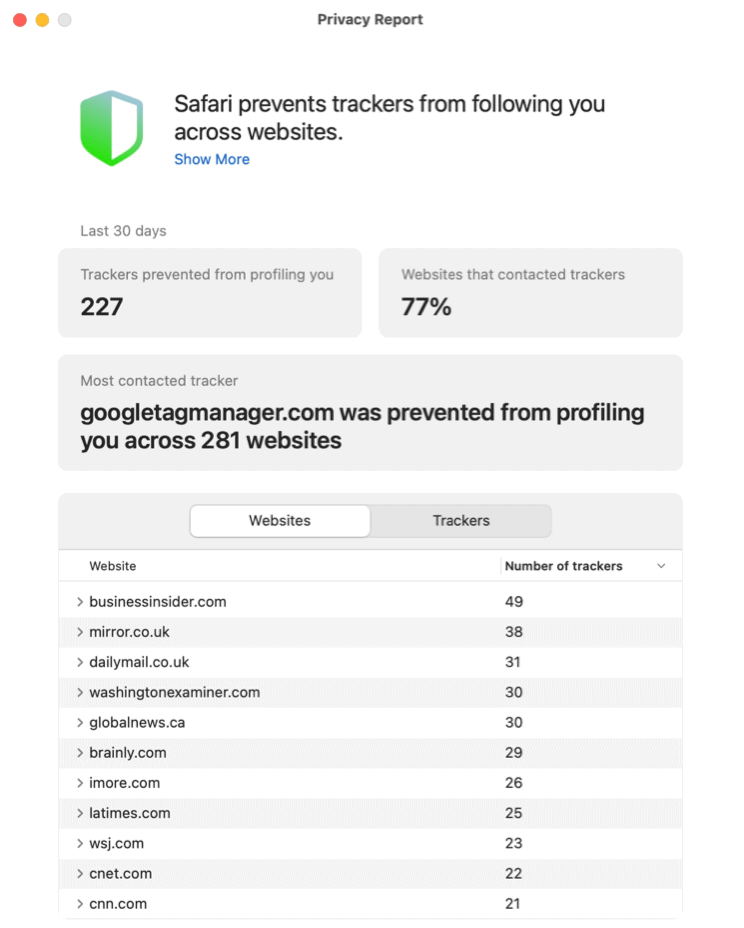
Dacă vă grăbiți, puteți face clic și pe pictograma scut din partea stângă a câmpului Căutare inteligentă din Safari. Pagina include o listă a oricărui tracker găsit pe site-ul curent.
Inchide fereastra
Folosind o fereastră de navigare privată pe Safari pentru Mac, puteți duce securitatea navigării pe web la un nivel sporit. Ferestrele de navigare privată nu salvează detaliile. În plus, site-urile pe care le vizitați nu sunt partajate cu celelalte dispozitive.
În plus, când utilizați o fereastră de navigare privată:
- Navigarea inițiată într-o filă este izolată de navigarea inițiată într-o altă filă, astfel încât site-urile web pe care le vizitați nu vă pot urmări navigarea în mai multe sesiuni.
- Sistemul nu va salva informații de completare automată și vizite pe site.
- iCloud nu stochează pagini web deschise.
- Lista de rezultate nu include căutările dvs. recente când utilizați câmpul Căutare inteligentă.
- Articolele descărcate nu apar în lista de descărcări. (Cu toate acestea, elementele rămân pe computerul dvs.)
- Dacă folosești Ia mâna, Ferestrele de navigare privată nu sunt transmise pe iPhone, iPad, iPod touch sau alte computere Mac.
- Nu sunt salvate: cookie-urile și datele site-ului dvs. web.
Pentru a deschide o fereastră de navigare privată în Safari pe Mac:
- Deschis Safari ca întotdeauna.
- Clic Fişier pe bara de instrumente Safari.
- Alege Fereastră privată nouă.
Veți vedea un fundal gri în câmpul de căutare Safari din ferestrele de navigare private, așa cum puteți vedea în exemplul de mai jos:
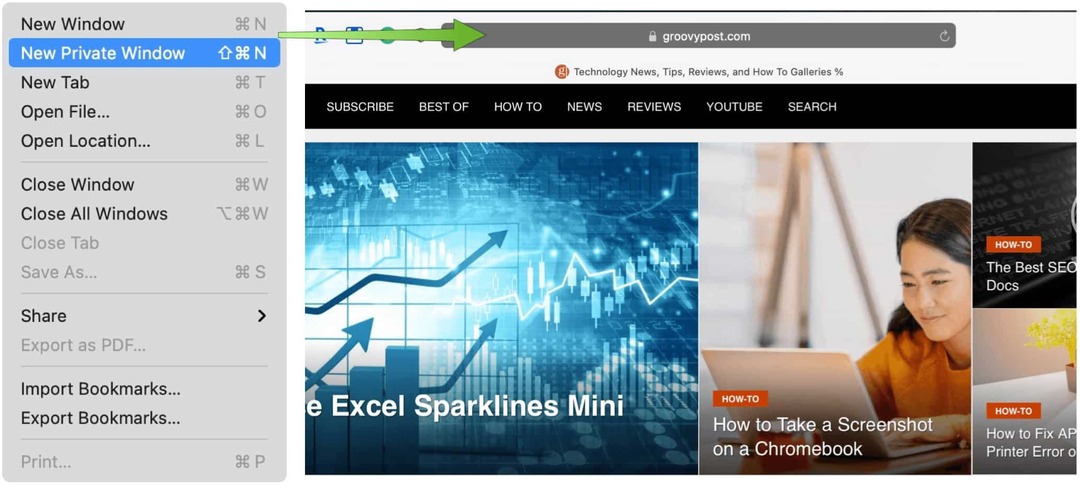
Nu folosiți excesiv aceste parole
Numele de utilizator și parolele plictisitoare de care avem nevoie pentru a ne conecta la site-uri web și aplicații nu vor merge nicăieri în curând. Din fericire, este ușor să salvați aceste informații care nu necesită plasarea de note lipicioase pe monitorul computerului sau abonarea la un serviciu terță parte. Funcția de parolă încorporată Safari salvează automat numele de utilizator și parolele ori de câte ori le utilizați pentru prima dată pe un site web. Data viitoare când vizitați site-ul și aveți nevoie de aceste informații, informațiile de conectare vor fi gata pentru dvs. Mai bine, dacă utilizați iCloud, informațiile dvs. de conectare sunt disponibile pe toate dispozitivele dvs. Apple.
Apple vă avertizează când conectările dvs. sunt compromise. De asemenea, veți ști când reutilizați parolele pe alte site-uri, ceea ce crește posibilitatea ca informațiile dvs. să fie compromise.
Pentru a găsi informațiile despre parolă:
- În Safari pe Mac, faceți clic pe Safari în bara de instrumente din stânga sus.
- Selectați Preferințe.
- Alege Parole filă.
- Conectați-vă cu numele de utilizator și parola computerului.
Apple blochează informațiile despre numele de utilizator și parola site-ului web pe acest ecran, cu excepția cazului în care faceți clic pe informațiile specifice.
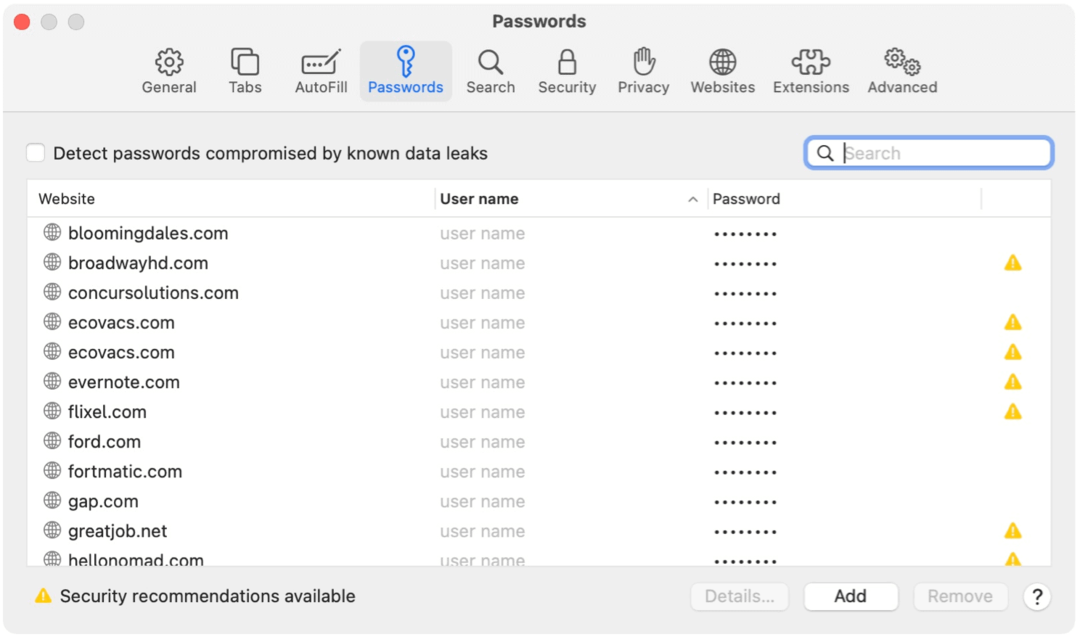
Un instrument avansat: blocați toate cookie-urile
Cookie-urile HTTP sunt un rău necesar care face navigarea mult mai ușoară și personală. Aceste mici bucăți de date îndeplinesc diverse funcții, inclusiv autentificarea site-ului web și capacitatea site-urilor web de a-și aminti vizitele anterioare. Din păcate, spammerilor le place să folosească cookie-uri falsificate pentru a răspândi viruși, programe malware și alte coduri periculoase.
Apple face o treabă excelentă de a identifica amenințările și de a le elimina prin actualizări de software. Cu toate acestea, niciun computer nu oferă protecție 100%.
În funcție de situația dvs., vă recomandăm să blocați toate cookie-urile de pe site-uri web. Acest nu vine recomandat.
Pentru a face acest lucru:
- În Safari pe Mac, faceți clic pe Safari în bara de instrumente din stânga sus.
- Selectați Preferințe.
- Alege Confidențialitate.
- Comutați pe caseta de lângă Blocați toate cookie-urile.
- În caseta de avertizare, alegeți bloc.
Rețineți că, atunci când blocați toate cookie-urile, anumite site-uri web nu vor mai scoate partenerul de bun venit, ceea ce s-ar putea dovedi frustrant după un timp.
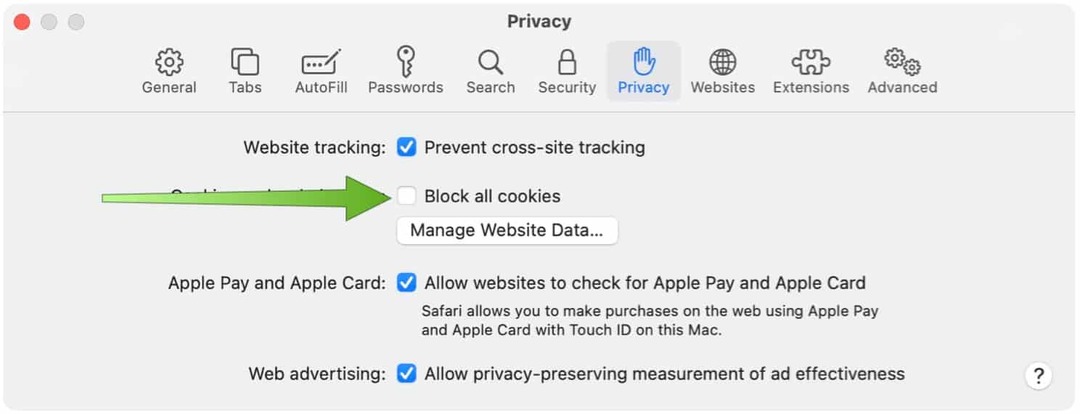
O soluție mai bună ar putea fi ștergerea cookie-urilor numai pentru anumite site-uri web. În consecință, pentru a șterge cookie-urile, dar totuși, acceptați-le în continuare:
- În Safari pe Mac, faceți clic pe Safari în bara de instrumente din stânga sus.
- Selectați Preferințe.
- Alege Confidențialitate.
- Selectează Gestionați datele site-ului ... buton.
- Evidențiați site-uri web doriți să eliminați cookie-urile din listă.
- Clic Elimina.
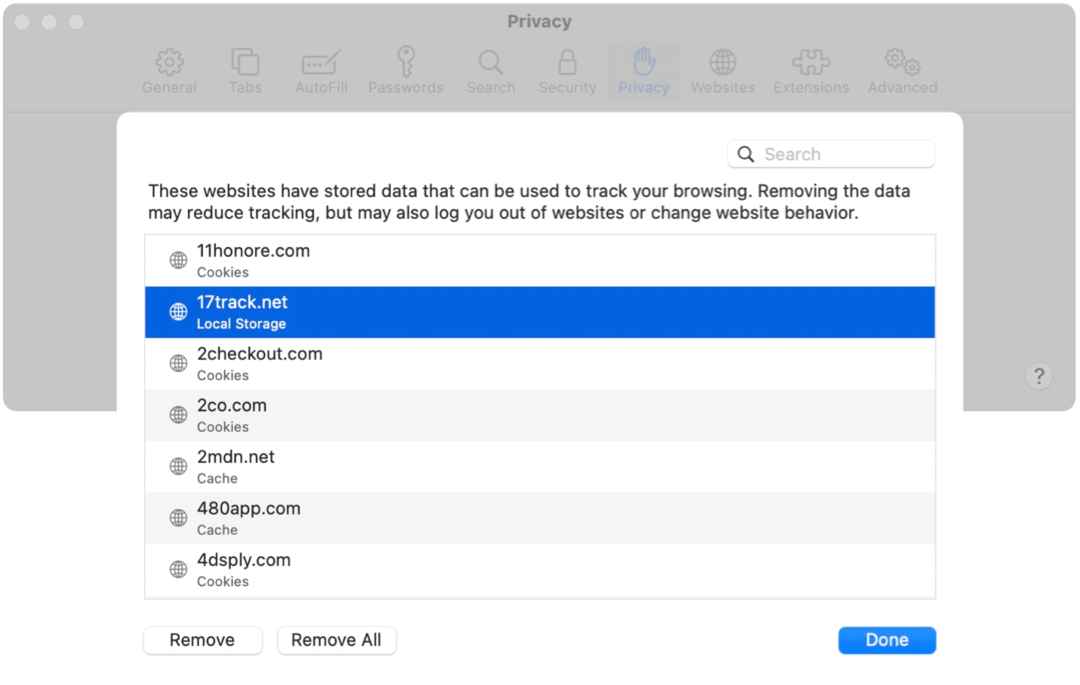
După cum puteți vedea, Safari pentru Mac oferă o mulțime de funcții care fac navigarea pe web sigură. Apple are unele dintre acestea activate automat, în timp ce altele necesită introducerea dvs. Folosiți-le pe cele care sunt cele mai bune pentru situația dvs. și pentru navigarea fericită!
Cum se șterge memoria cache Google Chrome, cookie-urile și istoricul navigării
Chrome face o treabă excelentă de a stoca istoricul de navigare, memoria cache și cookie-urile pentru a optimiza performanțele browserului dvs. online. Așa este cum să ...
Ghidul dvs. pentru partajarea documentelor în Documente, Foi de calcul și Prezentări Google
Puteți colabora cu ușurință cu aplicațiile Google pe web. Iată ghidul dvs. pentru partajarea în Documente, Foi de calcul și Prezentări Google cu permisiunile ...